ノーコードでクラウド上のデータとの連携を実現。
詳細はこちら →Redis Driver の30日間無償トライアルをダウンロード
30日間の無償トライアルへ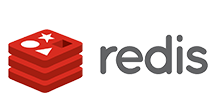
CData


こんにちは!ドライバー周りのヘルプドキュメントを担当している古川です。
CData JDBC Driver for Redis を使って、各種ツールからRedis データにアクセスすることが可能になります。本記事では、Redis データにRazorSQL のウィザードから連携利用する方法を紹介します。
JDBC URL:接続パラメータを入力します:jdbc:redis: から始まるJDBC URL を入力します。接続プロパティをカンマ区切りで書きます。
次の接続プロパティを設定し、Redis インスタンスに接続します。
UseSSL を設定すると、接続時にSSL/TLS 暗号化をネゴシエートできます。
一般的なURL ::
jdbc:redis:Server=127.0.0.1;Port=6379;Password=myPassword;
次の接続プロパティを設定し、Redis インスタンスに接続します。
UseSSL を設定すると、接続時にSSL/TLS 暗号化をネゴシエートできます。
接続を確立後、Wizard が閉じ、接続はコネクションパネルで接続が利用可能になります。テーブルをクエリしてみます。
